Подключит микрофон в программе Record My Desktop
После установки программы record My Desktop встал вопрос.
-Как записать звук с внешнего микрофона?
В самой программе есть опция в настройке по умолчанию. Выставлено определение устройства "DEFAULT", но почему то звук с микрофона не записывается и сама программа не распознает устройство.
-Как ей помочь распознать? Немного попрыгав с бубном и погуглив. Помог ей распознать устройство, так!
В терминале задаём команду:
~ $ cat /proc/asound/cards
терминал выдал:
cat /proc/asound/cards
0 [Intel ]: HDA-Intel - HDA Intel HDA Intel at 0xfebf8000 irq 49 1 [CAMERA ]: USB-Audio - USB2.0 PC CAMERA ARKMICRO USB2.0 PC CAMERA at usb-0000:00:1d.7-4, high speed
| 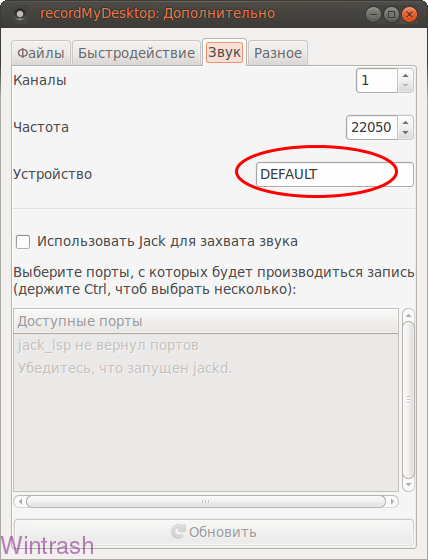
|
Отсюда вывод,
•0 (hw:0,*) - это встроенная HDA Intel (на чипе ), •1 (hw:1,*) - аудиоустройство USB-камеры ( ARKMICRO).
Теперь осталось определится с устройством.
~ $ cat /proc/asound/devices | grep capture
~ $ cat /proc/asound/devices | grep capture 3: [ 0- 6]: digital audio capture 6: [ 0- 0]: digital audio capture 10: [ 1- 0]: digital audio capture |
Стало быть ясно только с USB-камерой, т.к. у неё только один микрофон, и alsa-имя однозначно получается как hw:1,0
Осталось два девайса в которых нужно определится hw:0,6 или hw:0,0
И ещё задаем команду.
~ $ cat /proc/asound/pcm
~ $ cat /proc/asound/pcm 00-00: ALC660-VD Analog : ALC660-VD Analog : playback 1 : capture 1 00-01: ALC660-VD Digital : ALC660-VD Digital : playback 1 00-06: Si3054 Modem : Si3054 Modem : playback 1 : capture 1 01-00: USB Audio : USB Audio : capture 1
Дальше всё просто! Мысленно отсеим Modem : Si3054, Digital : ALC660-VD и USB Audio по первой колонке портов сразу видно, что оно нам не нужно.
Нам нужен аналоговый микрофон ориентируемся и выбираем по второй колонке цифр. Нужные нам цифры -00
Далее прописываем их как hw:0,0
И это же значение hw:0,0 прописываем в строку "Устройство"
Перезапускаем программу record My Desktop и вуаля всё работает!
| 
|
Или можно ещё так определить Аудио устройство без терминала.
Если есть у вас проигрыватель VLC.
В проигрывателе кликаем на Media, далее Устройство захвата.
В графе Capture mode выбираем Video for Linux 2.
В другой графе Device Selection кликаем на Название аудио-устройства.
Методом научного тыка и проб определяем кликаньем по кнопке "Воспроизвести" или ставим по очерёдности один из параметров. Полученный параметр прописываем в record My Desktop |
|
| Категория: Linux | Добавил: Мотя (03.03.2013)
|
| Просмотров: 2349
| Рейтинг: 0.0/0 |
